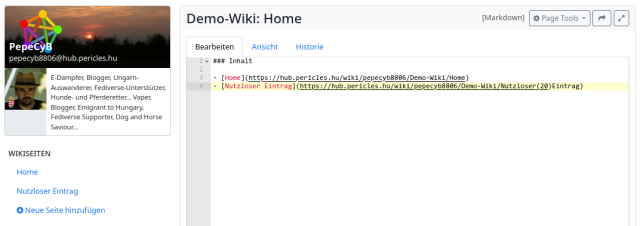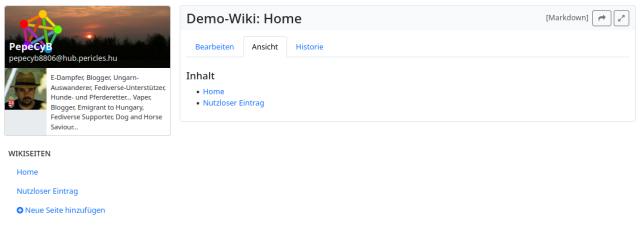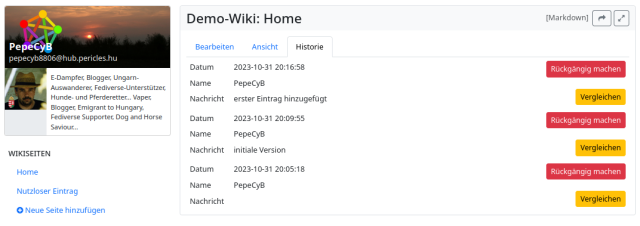Wiki
Die App Wiki ermöglicht es, im eigenen Kanal Wikis anzulegen.
Wiki-Seiten werden nicht föderiert und verbleiben auf dem eigenen Hub.
Daie Wiki-App bietet eine einfache, klassische Wiki-Funktionalität. Wiki-Beiträge können als reiner Text, als Markdown-Text oder als BBcode-Text erstellt werden.
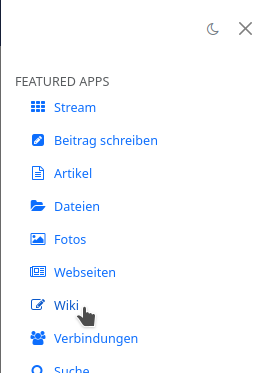
Um ein Wiki anzuschauen (oder zu bearbeiten), wählt man auf dieser Seite das entsprechende Wiki aus der Liste.
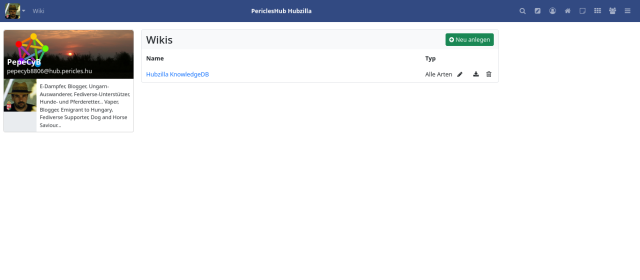
Möchte man ein neues Wiki erstellen, klickt man auf den Button "+ Neu anlegen".

Es öffnet sich ein Eingabe-Formular, in welchem man den Namen des Wiki eingibt und den Inhaltstyp (als Standard) festlegt. Man kann über einen Schalter bestimmen, dass nur der gewählte Inhaltstyp (Text, Markdown, BBcode) für alle Wiki-Einträge verwendet werden muss. Außerdem kann man per Schalter die Erzeugung eines Statusbeitrags über die Wikierstellung ein- oder ausschalten.
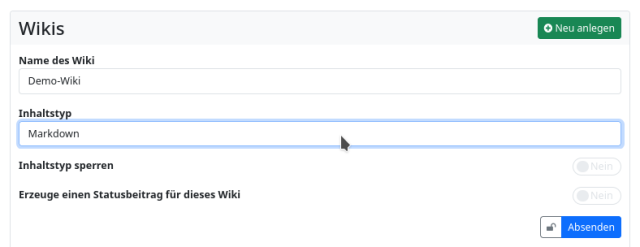
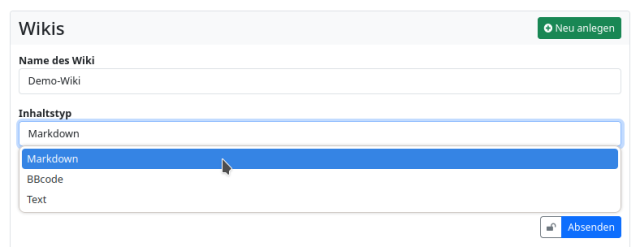
Auch für ein Wiki kann man detaillierte Berechtigungen festlegen.
Klickt man auf "Absenden", wird das Wiki erstellt und die Startseite (Home) geöffnet.
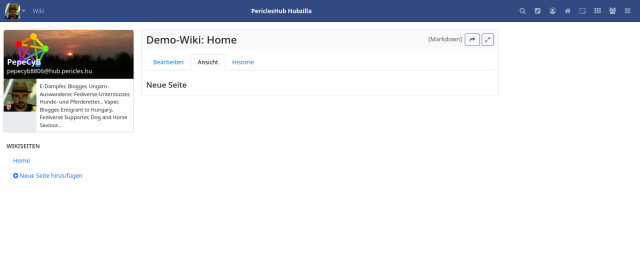
Die Standard-Ansicht einer Wiki-Seite ist immer "Ansicht", bei welcher der Text gemäß dem Quelltext gerendert wird. Über Reiter (Tabs) am oberen Rand kann man in die Ansicht "Bearbeiten" wechseln, um in den Editor-Modus zu gelangen.
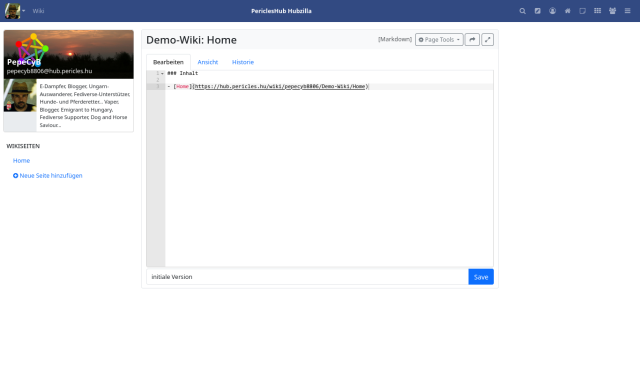
Ich habe als Beispiel die Überschrift der Seite auf "Inhalt" geändert und werde auf dieser Startseite ein Inhaltsverzeichnis mit allen erstellten Seiten als unsortierte Liste erstellen.
Schaltet man wieder Auf den Reiter "Ansicht", so werden die Änderungen direkt sichtbar und sind so zu sehen, wie sie letztlich als Wikiseite erscheinen werden. Nun gibt man noch in das Eingabefeld unter dem Text eine passende Bemerkung ein und klickt aus "Save". Die Wiki-Seite ist erstellt.
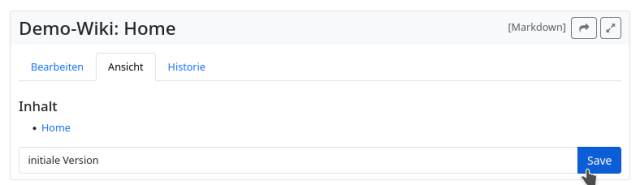
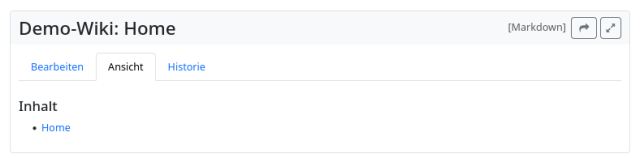
Der Reiter "Historie" zeigt den Verlauf der Bearbeitung der Seite an.
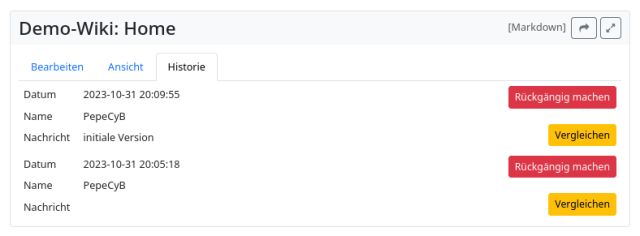
Nun lege ich im Demo-Wiki eine zweite Seite an. Das geschieht durch einen Klick auf "+ Neue Seite hinzufügen" in der linken Seitenleiste.

Man muss einen Seitennamen eingeben und kann unter "Optionen" ggf. noch den Inhaltstyp ändern.
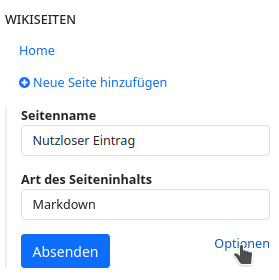
Durch einen Klick auf "Absenden" wird die neue Wiki-Seite erstellt und man kann sie bearbeiten.
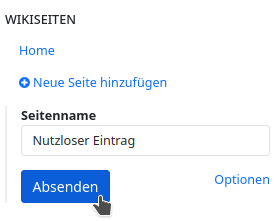
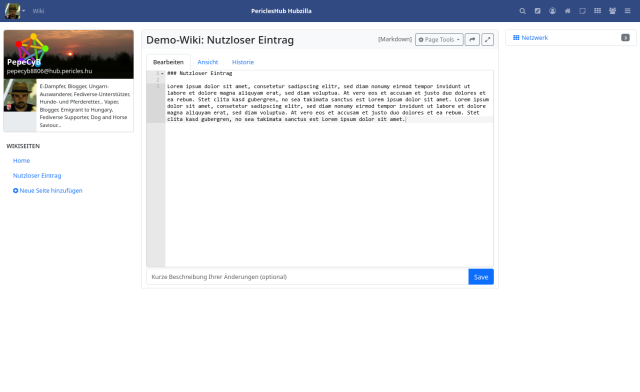
Speichert man die Seite, so erscheint sie in der linken Seitenleiste als neuer Eintrag (die Einträge dort werden automatisch alphabetisch sortiert).
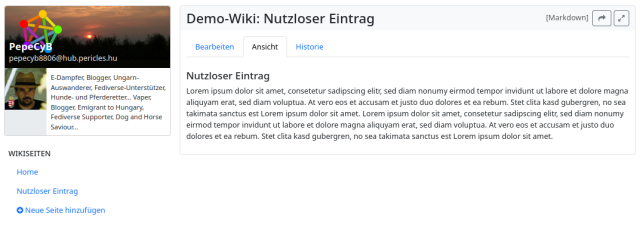
Jetzt habe ich die neue Seite zu Demonstrationszwecken noch in die Hauptseite ("Home") als weiteren Listeneintrag eingefügt.